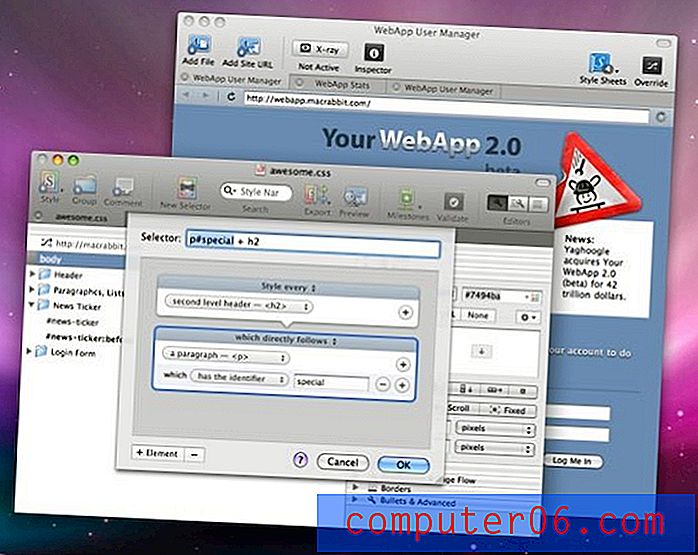Jak zapisać domyślnie jako plik CSV w programie Excel 2010
Excel 2010 to bardzo wszechstronny program, który pozwala wykonywać szereg czynności związanych z arkuszami kalkulacyjnymi. Ma również możliwość konwertowania dokumentów arkusza kalkulacyjnego, które nie są w formacie pliku Excel, jednocześnie umożliwiając zapisywanie własnych plików w formatach innych niż Excel. Jest to bardzo pomocne w przypadku typów dokumentów zgodnych z arkuszem kalkulacyjnym, takich jak pliki z wartościami oddzielonymi przecinkami (CSV). Wiele baz danych i innych aplikacji internetowych korzysta z formatu pliku CSV ze względu na jego wszechstronność, a jeśli często trzeba tworzyć pliki CSV w celu przesłania do tych aplikacji, może być łatwiej, jeśli program Excel domyślnie zapisuje ten format pliku.
Ustaw CSV jako domyślny typ pliku Excel 2010
Jedną ważną rzeczą do rozważenia podczas zapisywania do pliku typu CSV jest to, że Excel ma wiele opcji i obiektów, które nie są kompatybilne z CSV. Na szczęście program Excel poinformuje Cię, jeśli tworzony dokument ma formatowanie niezgodne z CSV, i że formatowanie zostanie utracone, jeśli będziesz nadal zapisywać plik w formacie CSV.
Krok 1: Uruchom program Excel 2010.
Krok 2: Kliknij kartę Plik w lewym górnym rogu okna, a następnie kliknij Opcje na dole kolumny po lewej stronie okna.

Krok 3: Kliknij opcję Zapisz w kolumnie po lewej stronie okna Opcje programu Excel .
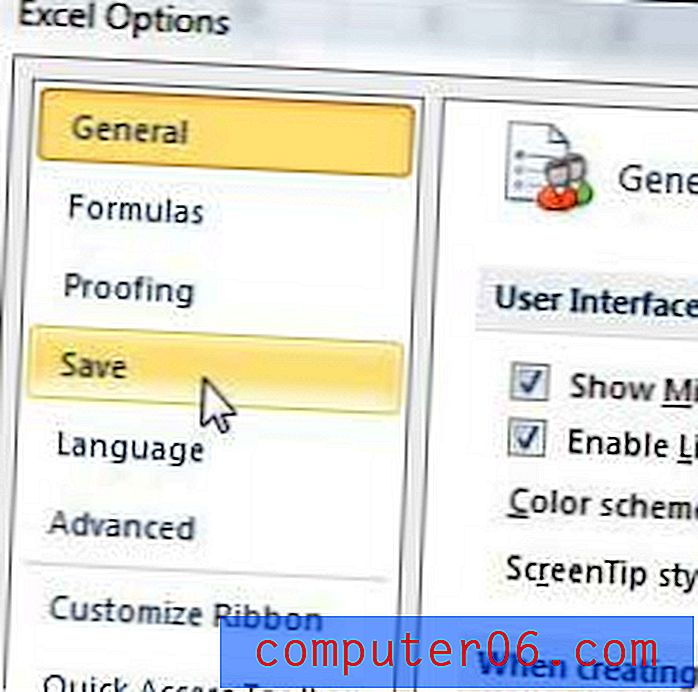
Krok 4: Kliknij menu rozwijane po prawej stronie opcji Zapisz pliki w tym formacie, a następnie wybierz opcję CSV (rozdzielaną przecinkami) . Pamiętaj, że istnieją dwie inne opcje typu pliku CSV. Jeśli wiesz, że musisz użyć jednego z tych formatów, wybierz tę opcję.
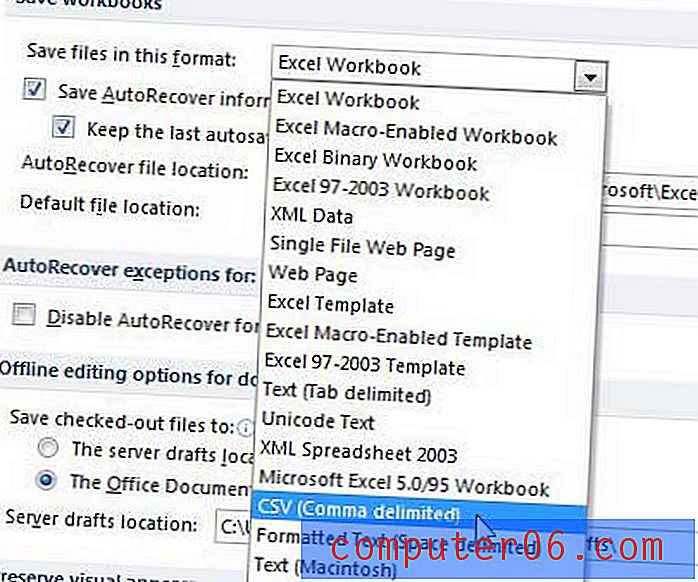
Krok 5: Kliknij przycisk OK u dołu okna, aby zastosować zmiany.
Teraz za każdym razem, gdy klikniesz ikonę Zapisz u góry okna, dokument zostanie domyślnie zapisany w formacie pliku CSV. Jeśli chcesz zmienić tę opcję w przyszłości, po prostu postępuj zgodnie ze wskazówkami zawartymi w tym artykule, ale wybierz preferowany typ pliku w kroku 4.
Jeśli często pracujesz z plikami CSV, może być w twoim najlepszym interesie, aby domyślnie otworzyć je również w programie Excel. Przeczytaj ten artykuł, aby dowiedzieć się, jak skonfigurować komputer z systemem Windows 7, aby ustawić program Excel jako domyślny program dla plików CSV.